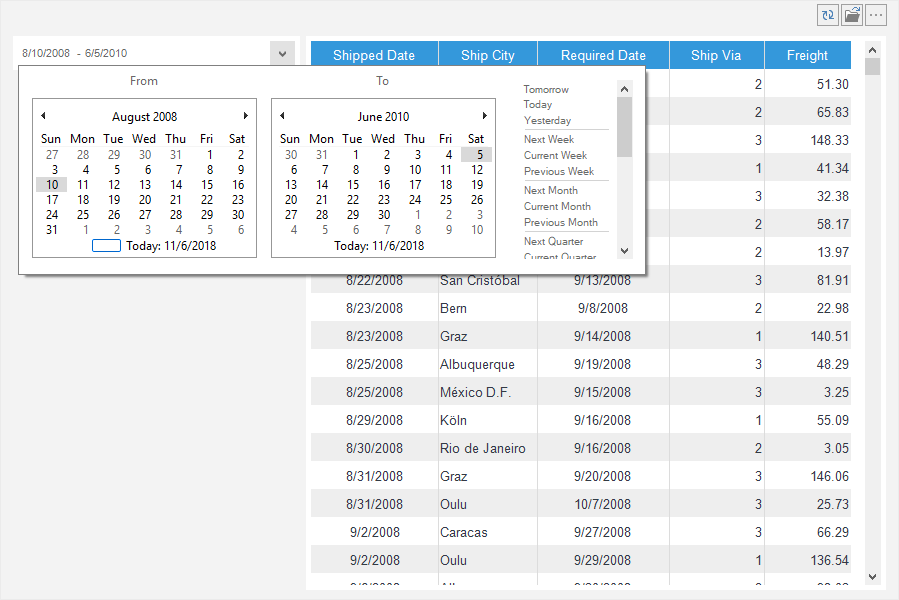この章では、次のような疑問について考えていきます。
 日付ピッカーを追加します。
日付ピッカーを追加します。
日付ピッカー要素を使用したダッシュボードを作成するには 、以下の操作を行う必要があります。
ステップ2:ダッシュボードを作成するか、開く。
ステップ3:データを接続します。
ステップ4:レポートデザイナーのツールボックスの「フィルタ」カテゴリをクリックするか、「挿入」タブをクリックします。
ステップ5:「日付ピッカー」 エレメントを 選択 します。
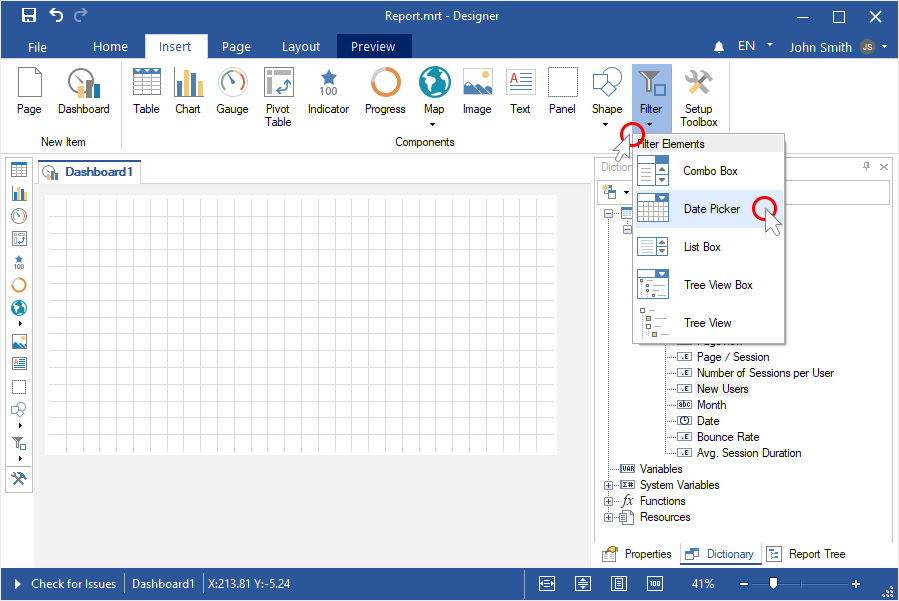
ステップ6:ダッシュボードに要素を配置します。
ステップ7:エレメントエディターが表示されていない場合は、エレメントをダブルクリックしてください。
ステップ8:データ辞書からデータ列を値フィールドにドラッグします。
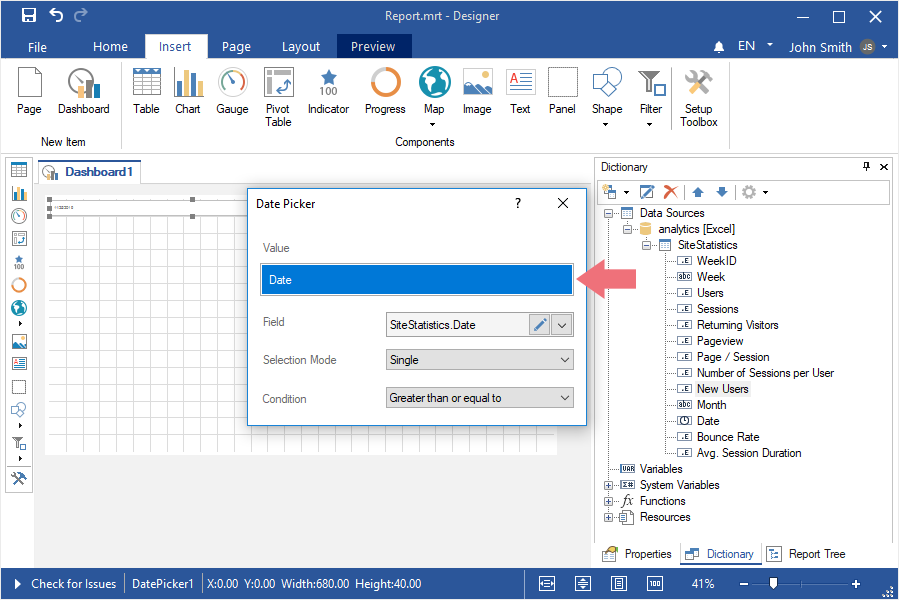
ステップ9: 選択モードパラメータでSingle mode値、Range、Auto Rangeを設定することにより、日付ピッカー要素の動作の種類を定義します。
シングルモード
シングルモードでは、選択された日付からの時間範囲を表示する機能があります。デフォルトでは、元の日付は現在のオペレーティングシステムの日付です。次に、条件の論理演算によって時間範囲を計算します。
ステップ1:エレメントエディタが表示されていない場合は、エレメントをダブルクリックします。ステップ
ステップ2:選択モードパラメータを「シングル」値に設定します。
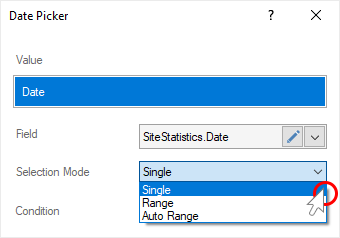
ステップ3:時間範囲計算の論理演算を選択し、コンディションパラメータの値として設定します。
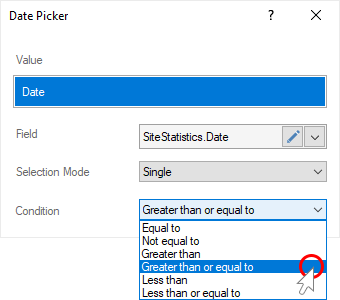
ステップ4:要素エディタを閉じます。
ステップ5:「プレビュー」 タブに 移動 します。
ダッシュボードを表示する際、データフィルトレーションの時間範囲をずらすことで、日付ピッカー要素で日付を変更することができます。計算の論理演算は変更されません。

レンジモード
範囲モードは、ある日付から別の日付への時間範囲を定義する機能を提供します。範囲は、オペレーティングシステムの現在の日付と同じです。つまり、範囲の開始と終了は、オペレーティングシステムの現在の日付と同様です。
ステップ1: エレメントエディタが表示されていない場合は、エレメントをダブルクリックします。
ステップ2:選択モードパラメータを範囲値に設定します。
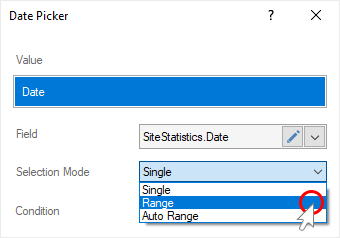
ステップ3:要素エディタを閉じます。
ステップ4:「プレビュー」タブに移動します。
現在の日付のデータがない場合、ダッシュボードエレメントは空っぽになります。そのため、範囲の開始と終了を手動で定義することができます。
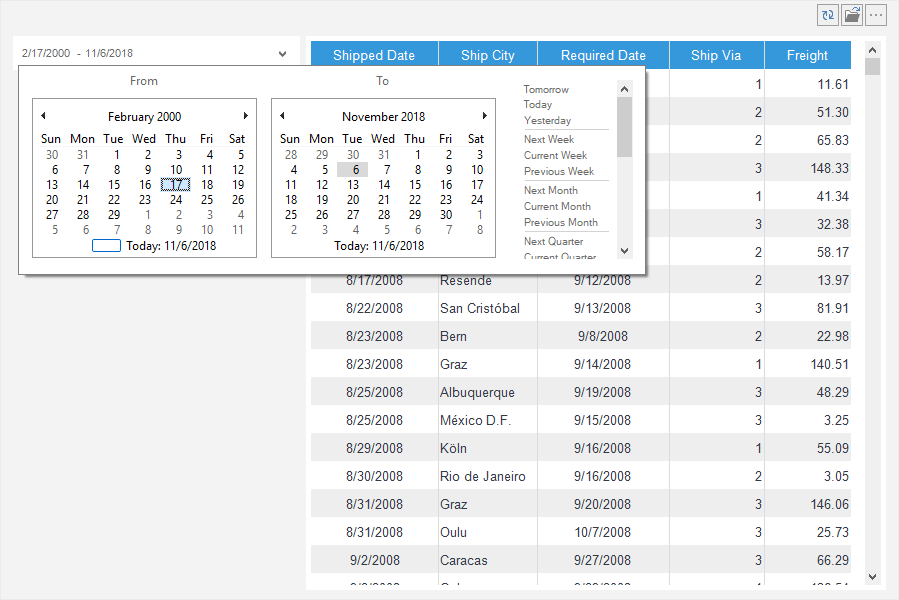
オートレンジモード
オートレンジモードは、指定した列データの値に基づいて、Date Picker要素の時間範囲を設定する機能を提供します。
ステップ1:エレメントエディタが表示されていない場合は、エレメントをダブルクリックします。
ステップ2:選択モードパラメータをオートレンジの値に設定します。
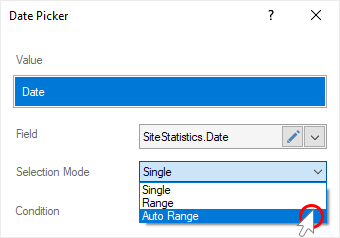
ステップ3:要素エディタを閉じます。
ステップ4:「プレビュー」 タブに 移動 します。
ビューアまたはプレビュータブの「日付ピッカー」要素で、時間範囲の開始と終了を変更します。